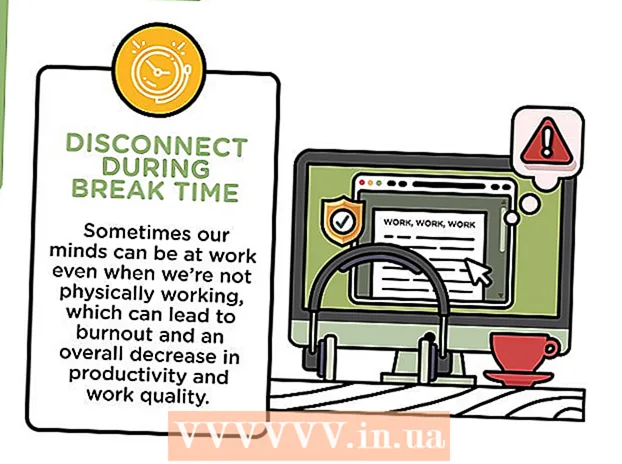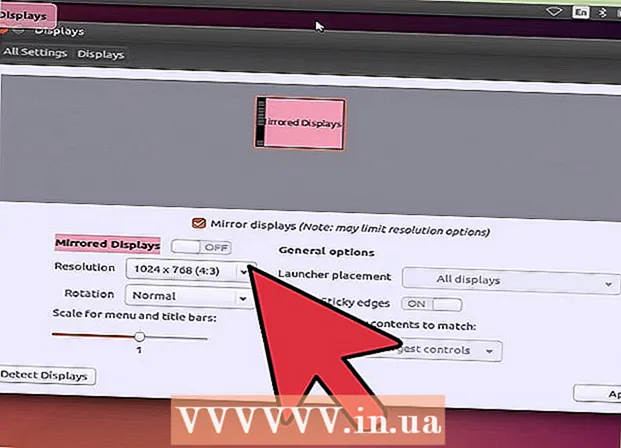Autor:
Peter Berry
Data E Krijimit:
17 Korrik 2021
Datën E Azhurnimit:
14 Mund 2024
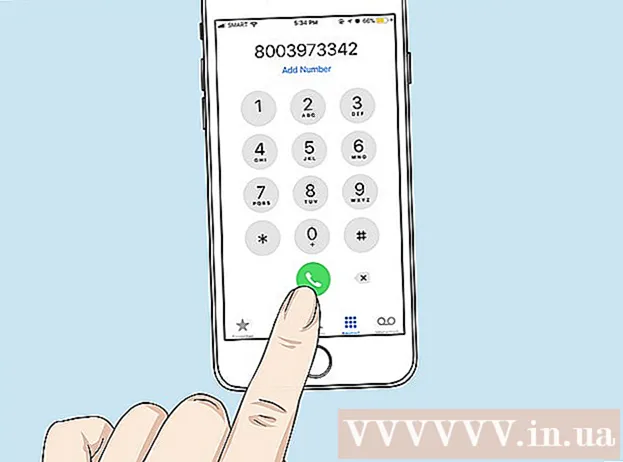
Përmbajtje
Kjo wikiHow ju mëson se si të përcaktoni nëse iPhone juaj është i kyçur në rrjet apo jo. Mënyra më e lehtë është të telefononi kompaninë tuaj dhe të pyesni, ka edhe disa mënyra të tjera që do t'ju ndihmojnë të merrni me mend statusin e bllokimit të iPhone tuaj. Për fat të keq, nuk ka asnjë shërbim falas online që mund ta përdorni për të kontrolluar statusin e zhbllokimit të iPhone tuaj.
Hapat
Metoda 1 nga 3: Metodat e përgjithshme
Cilësimet e iPhone. Klikoni në ikonën e aplikacionit Cilësimet në formë ingranazhi në kornizën gri.
Kthehu djathtas.
- Butoni i energjisë është në anën e djathtë (iPhone 6 ose më vonë) ose në anën e sipërme të kornizës (iPhone 5S dhe më të hershëm).
- Në iPhone X, duhet të mbani të shtypur butonin e energjisë dhe butonin e volumit derisa të shfaqet ndërprerësi.

Gjeni vendndodhjen SIM. Së pari duhet të hiqni mbulesën / kutinë e iPhone (nëse ka). Me shumicën e iPhone-ve, sirtari SIM është në gjysmën e poshtme të buzës së djathtë në kornizën e telefonit.- IPhone 3G, 3GS dhe iPhone origjinal kishin një fole SIM të vendosur në anën e kornizës së telefonit.
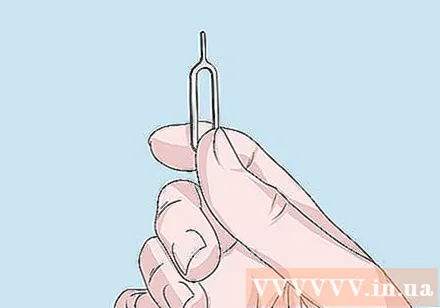
Gjeni dhe drejtoni një kapëse letre. Nëse keni akoma kartën SIM që erdhi me iPhone tuaj, përdorni atë për hapin tjetër.
Shtyjeni kapësen e letrës (ose mjetin) në vrimën e vogël në sirtarin SIM. Sirtari SIM do të dalë.
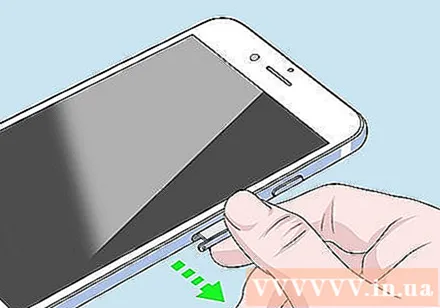
Tërhiqeni sirtarin SIM nga iPhone. Duhet të keni kujdes sepse edhe karta SIM edhe tabaka janë të brishta.
Hiqni kartën SIM aktuale dhe zëvendësojeni atë me një kartë tjetër SIM. Kjo funksionon vetëm nëse SIM-i zëvendësues është i së njëjtës madhësi me kartën SIM origjinale.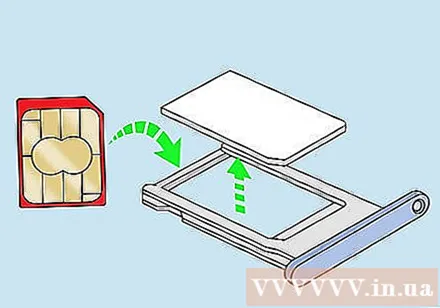
Vendoseni sirtarin SIM në iPhone. Përsëri, jini të butë.
- Sigurohuni që sirtari SIM është në pozicionin e duhur përpara se të vazhdoni.
Fuqia në iPhone. Mbani të shtypur butonin e energjisë derisa të shfaqet logoja e Apple dhe më pas prisni që iPhone të shfaqë Ekranin Kryesor.
- Nëse iPhone juaj ka një kodkalim, do të duhet të futni kodkalimin ose të përdorni sensorin Touch ID për të hapur ekranin kryesor.
Hapni aplikacionin Telefon. Aplikacioni është jeshil me një ikonë të bardhë të telefonit brenda.
- Nëse shfaqet një mesazh që kërkon "Kodin e Aktivizimit", "Kodi i Hape SIM" ose një gabim i ngjashëm kur hapni aplikacionin Telefon, telefoni juaj është i kyçur.
Telefononi numrin dhe shtypni butonin e thirrjes. Nëse kjo tregon një mesazh gabimi, zëri i operatorit thotë "Thirrja nuk mund të përfundojë siç është thirrur", ose ndodh një situatë e ngjashme, iPhone është kyçur; Por nëse mund të bëni thirrje dalëse, telefoni juaj është i shkyçur dhe karta SIM e një kompanie tjetër është në dispozicion. reklamë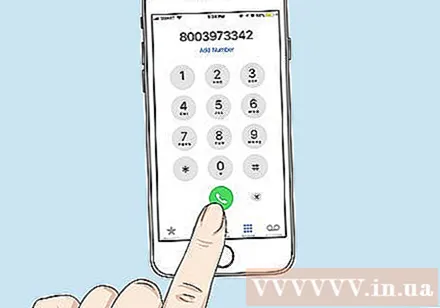
Këshilla
- Ka shumë shërbime në internet që ju lejojnë të kontrolloni numrin IMEI të iPhone tuaj në listën e iPhone të zhbllokuar (për një tarifë). Për fat të keq, rezultatet e këtyre shërbimeve nuk ka gjasa të jenë të suksesshme, prandaj duhet të keni kujdes kur i përdorni. Në përgjithësi, thirrja e ofruesit të shërbimit të rrjetit tuaj celular është mënyra më e mirë për të zbuluar nëse telefoni juaj është zhbllokuar.
Paralajmërim
- Kini kujdes kur trajtoni kartën SIM.
- Uebfaqet e vetme që mund të japin informacion të saktë në lidhje me statusin e zhbllokimit të iPhone përmes numrit IMEI do të tarifojnë për shërbimin.Këto faqe duhet të kenë akses në bazën e të dhënave GSX të Apple, jo të gjithë mund ta përdorin atë, dhe mund të jetë mjaft e shtrenjtë.
- Nëse hasni në ndonjë faqe në internet falas që ofron informacione për zhbllokimin IMEI për iPhone, shanset janë që përmbajtja në faqe të jetë e vjetëruar dhe për këtë arsye e pasaktë.